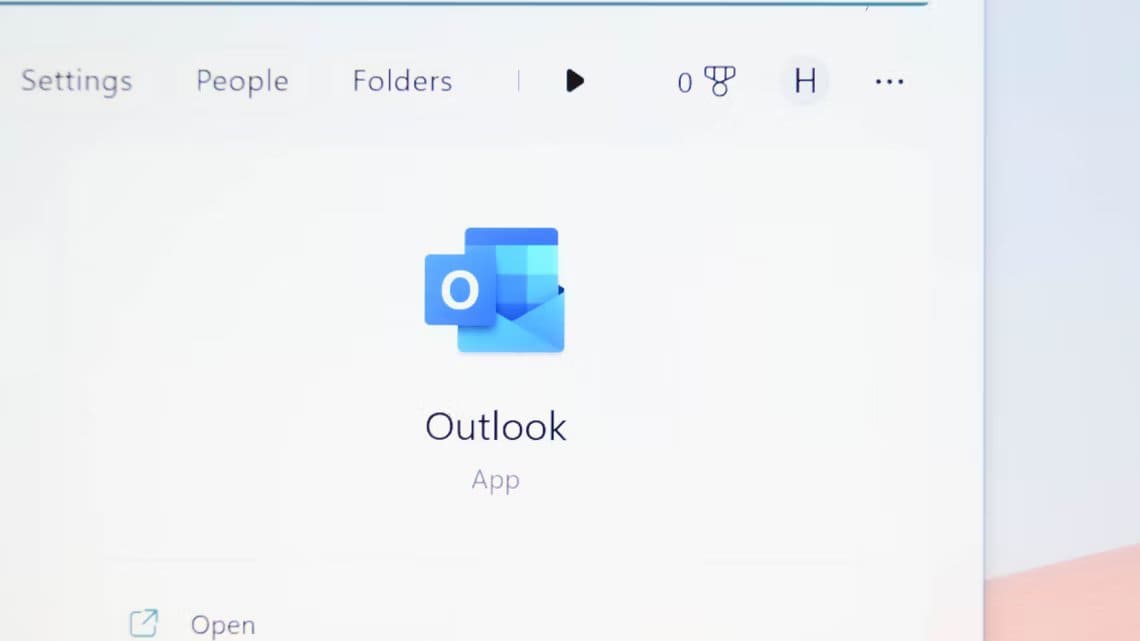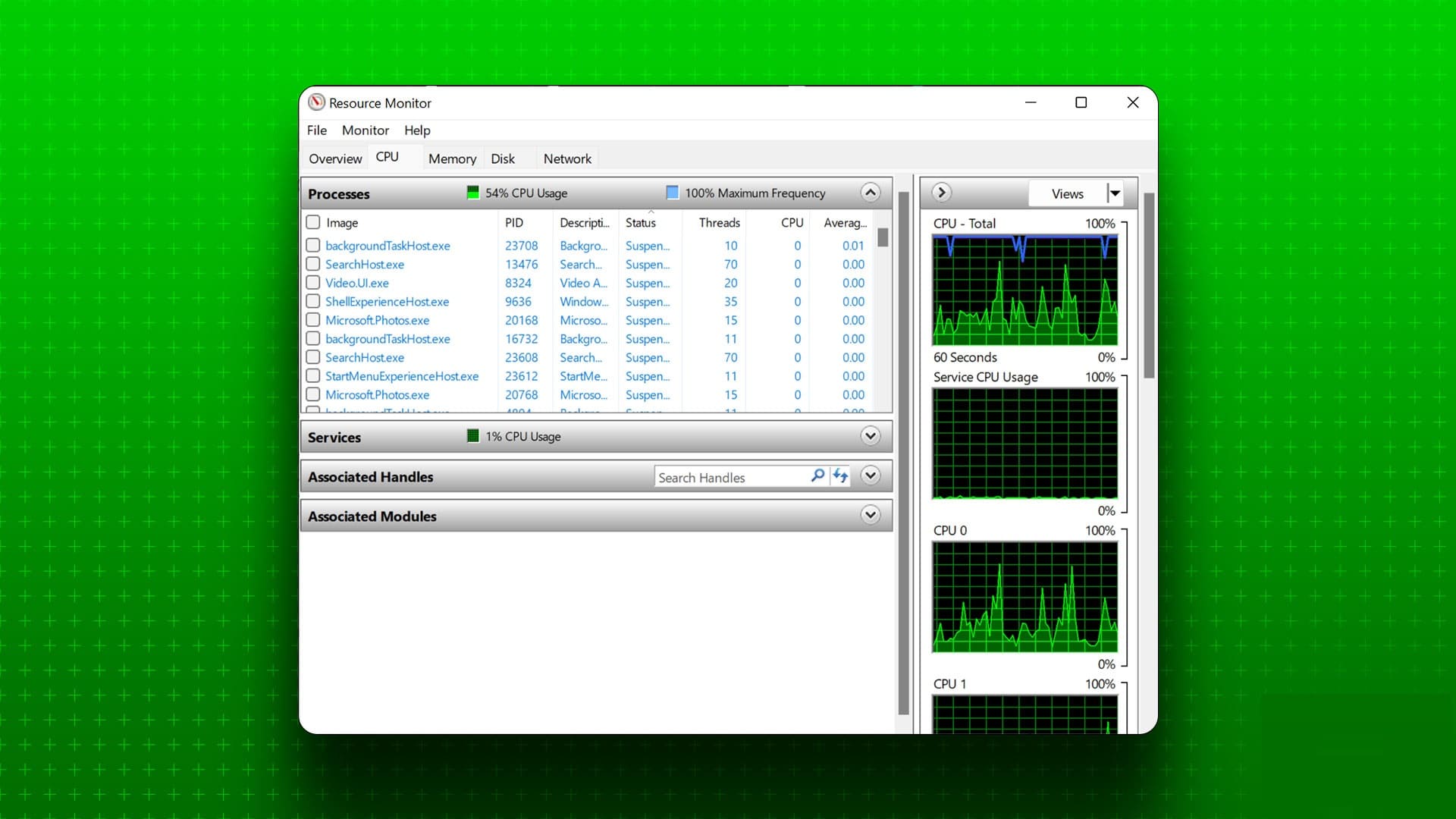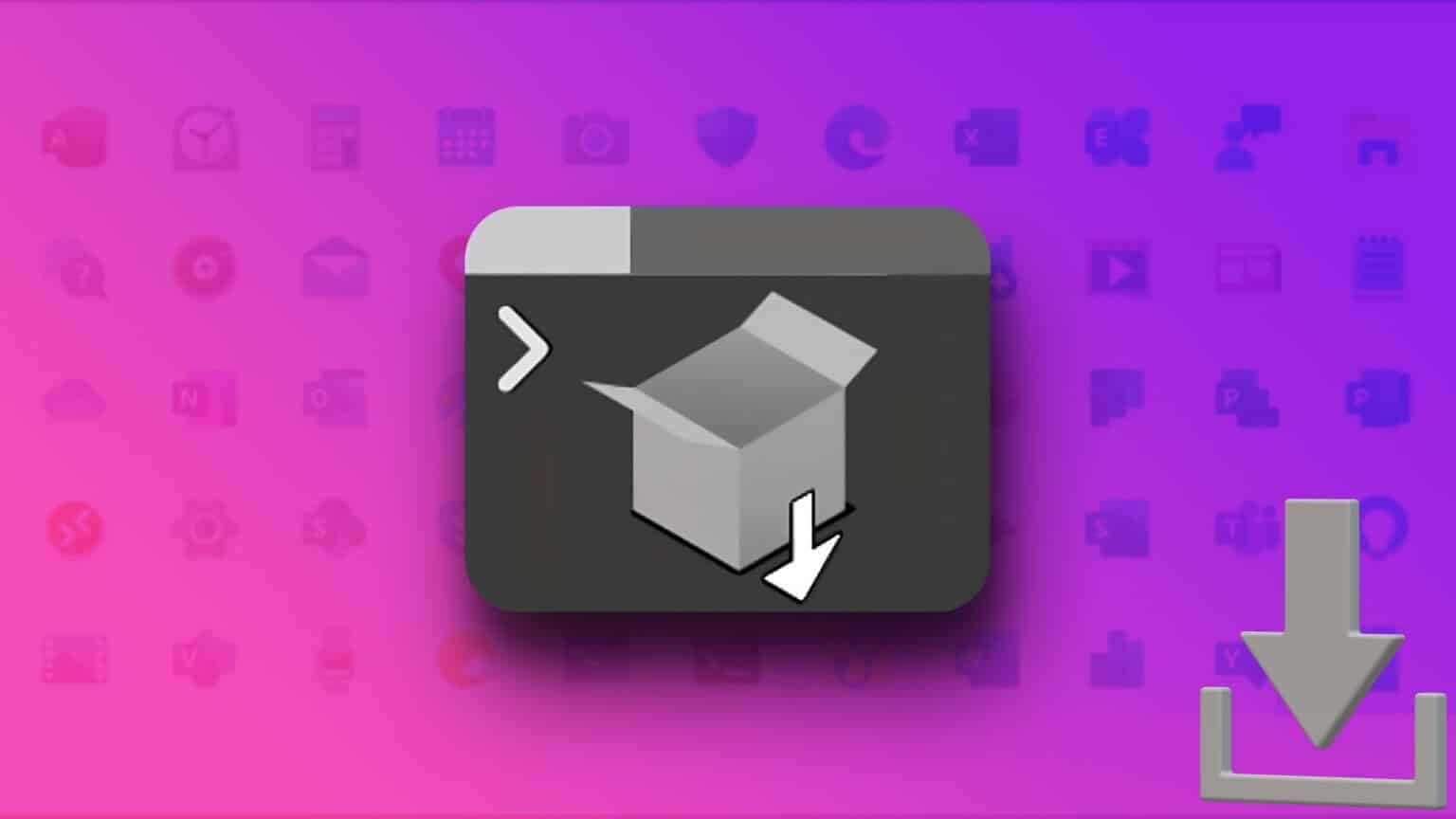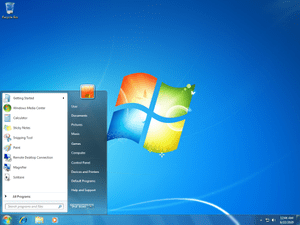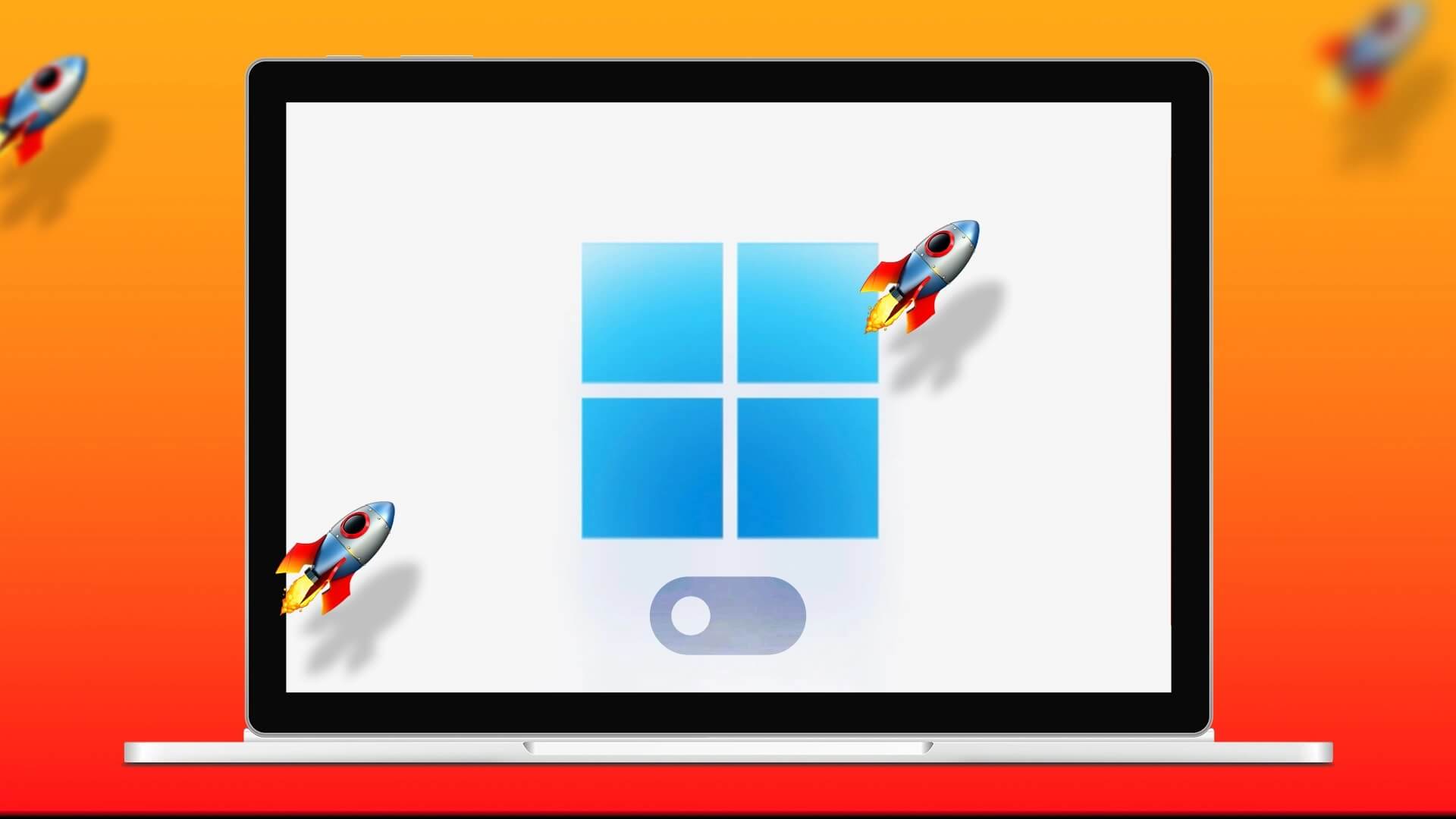Windows 11 允许您将喜爱的应用程序添加到任务栏、自定义开始菜单并添加 Amazon App Store。 除了一些更改之外,后者允许您在 Windows 11 台式机或笔记本电脑上运行 Android 应用程序,以下是在 Windows 11 上添加 Amazon App Store 的方法。
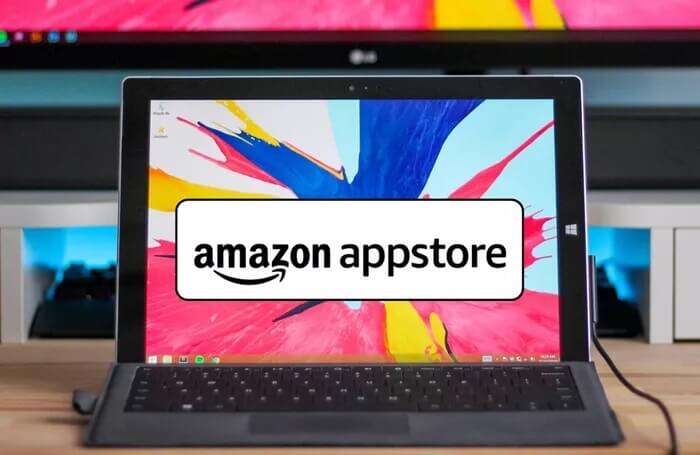
但是,添加 Amazon App Store(并因此运行 Android 应用程序)并不是一个简单的过程。
您可能需要进行一些更改才能使其正常工作。 完成此操作后,您将能够轻松地将应用商店添加到您的 Windows 11 系统。 幸运的是,这是一个一次性的过程,不需要太多时间。
这篇文章将解释如何在 Windows 11 上添加 Amazon App Store。
متطلباتالنظام
添加 Amazon App Store 的主要原因之一是运行 Android 应用程序。 为此,您的计算机必须满足以下一些要求。
1.Windows版本: 您需要在以下位置注册您的 Microsoft 帐户 窗户内幕 和 Beta 频道。对于那些不知道的人,Beta 频道提供了更完善的 Windows 功能,这些功能已准备好公开发布。
如果您之前没有注册,请按照以下步骤进行操作,
步骤1: 按 . 键 Windows + i 呸呸 设定值 并选择 Windows更新 从右侧面板。 要关联您的帐户,请单击 Windows 预览体验计划 系统将引导您完成后续步骤。
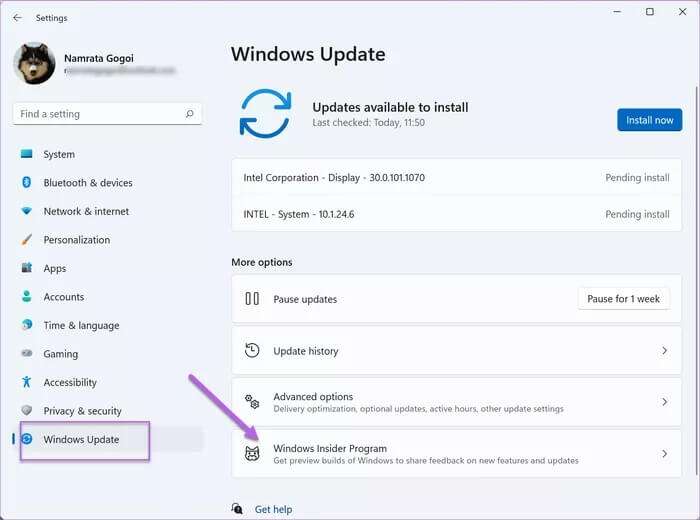
2. 虚拟化: 虚拟化是运行您稍后将下载的 Android 应用程序所需的基本硬件相关功能。
但是,您的系统可能会或可能不会启用虚拟化。 要检查计算机的状态,请打开 إدارةالمهام وحددعلامةالتبويب الأداء。
要查看状态,请检查“性能”选项卡的右下角。 如果启用,一切都很好。 但如果没有,您可能必须启用它。
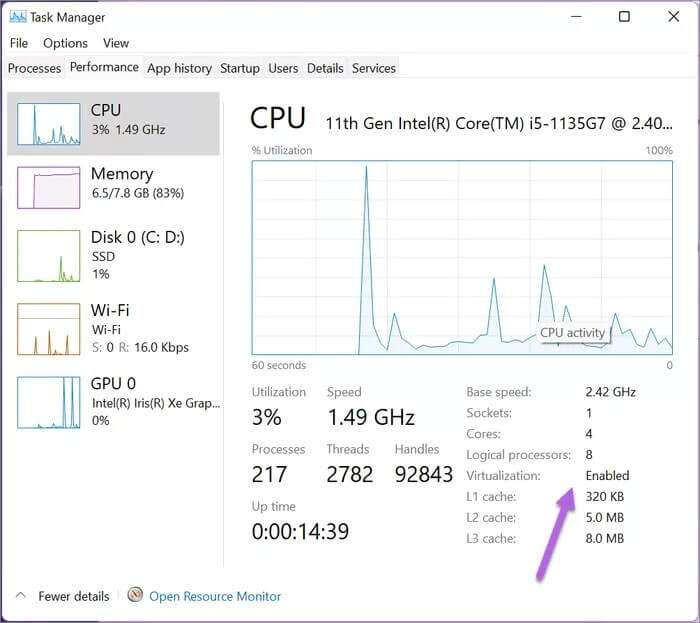
但是,启用默认模式因计算机而异。 您必须查看您的笔记本电脑/处理器的互联网手册才能启用它。
3. 证件: 目前,您需要一个亚马逊美国账户才能访问该商店。 自然,如果您没有,您将不得不创建一个。
让我们看看如何添加商店。
如何在 WINDOWS 11 上添加亚马逊应用商店
步骤1: 去 设定值 在您的计算机上,选择 الوقتواللغة 从右侧面板。
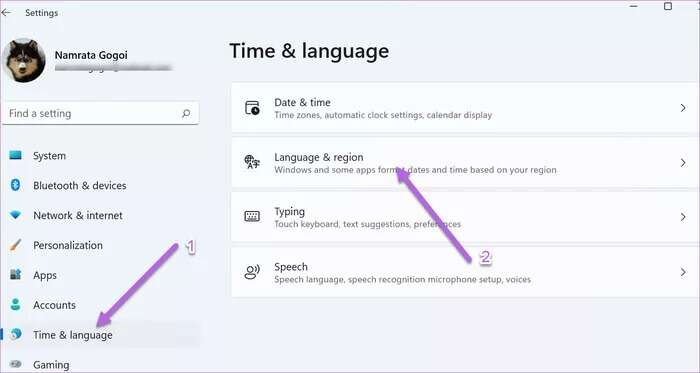
在语言和地区下,单击国家或地区旁边的下拉菜单,然后从列表中选择美国。
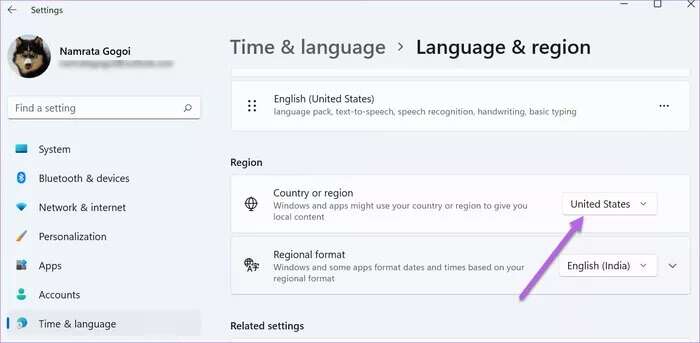
步骤2: 接下来,搜索 打开 Windows 功能 或将其关闭在“开始”菜单中,然后单击以将其打开。
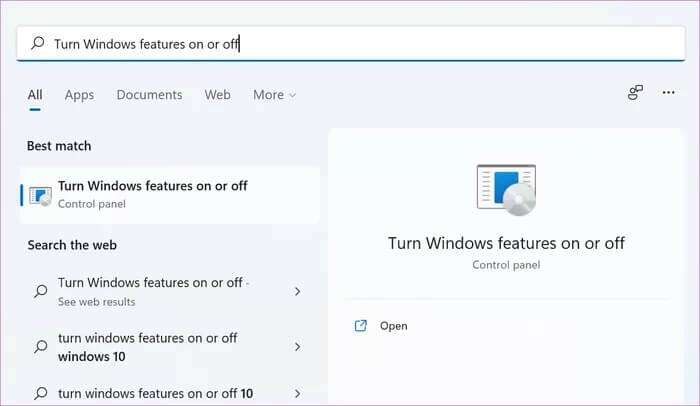
进入后,选择选项“虚拟机平台. 同时,取消选中选项“Windows系统管理程序平台“。
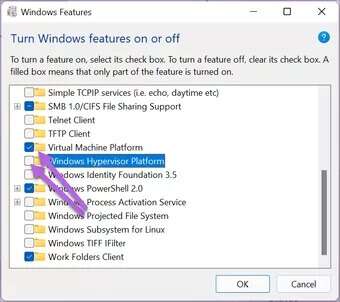
在这里,虚拟机平台允许您在 Windows 操作系统中创建或运行虚拟机。 另一方面,管理程序系统可能会干扰虚拟化应用程序的操作。 然后我们禁用了它。
保存设置并重新启动计算机。
意见3: 计算机启动后,就该下载并安装 Windows 子系统了。
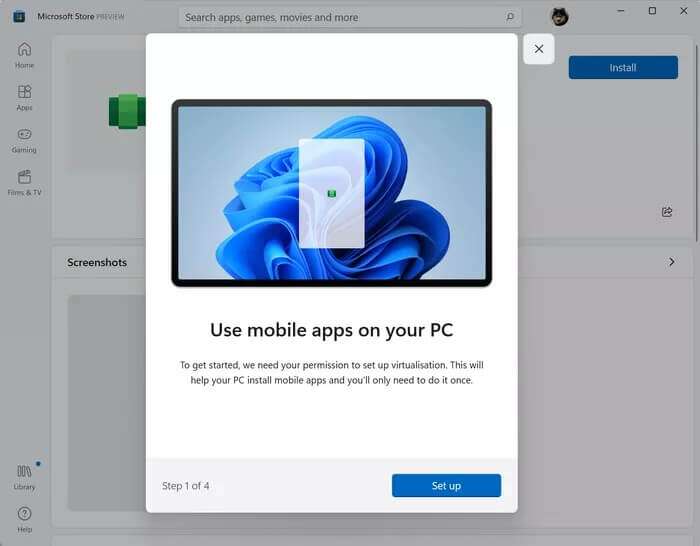
Windows 子系统将使您的计算机将来能够运行 Android 应用程序。 幸运的是,安装过程很简单,您需要按照屏幕上的说明进行操作。
步骤4: 最后,从下面的链接下载并安装 Amazon App Store。
和上面一样,安装过程很简单,只需要一分钟。
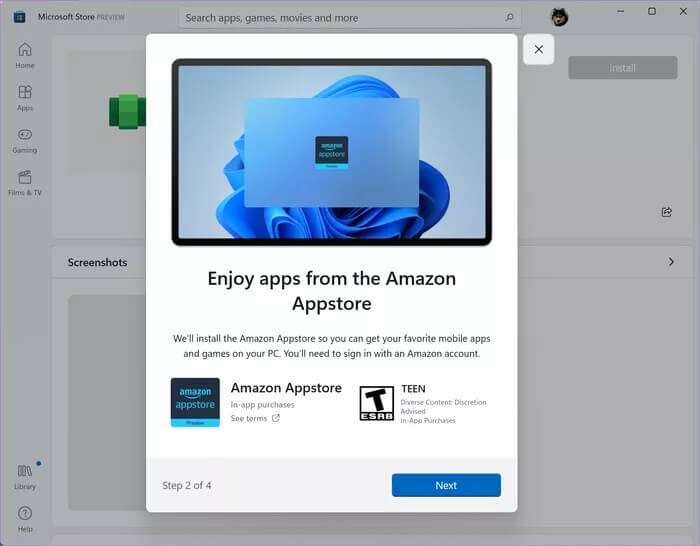
完成后,重新启动计算机。
步骤5: 现在,您所要做的就是使用您的 Amazon US 凭证登录 Amazon App Store。
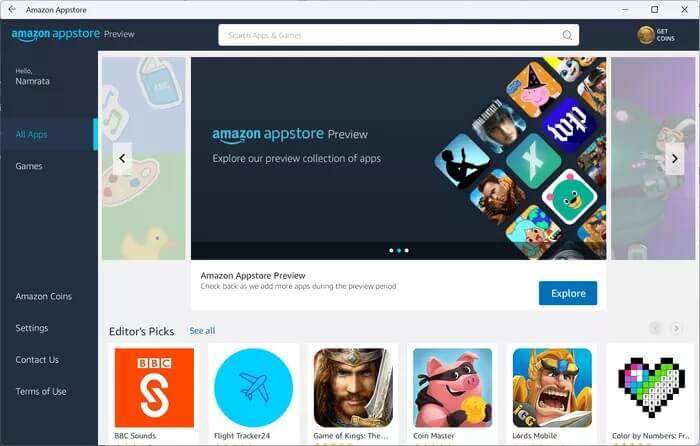
如前所述,添加并安装 Amazon App Store 后,该过程并没有结束。 您可以在此处下载和安装 Kindle、YouTube 和 Instagram 等单独的 Android 应用程序并运行它们。
是的,这些应用程序不再有网络版本!
亚马逊应用商店 . 设置
与手机上的亚马逊应用商店类似,Windows 11 上的应用商店也让您可以根据自己的喜好对其进行自定义。
例如,您可以在孩子的笔记本电脑上安装应用程序时启用家长控制。 但是,您需要输入应用程序密码才能启用/禁用它。
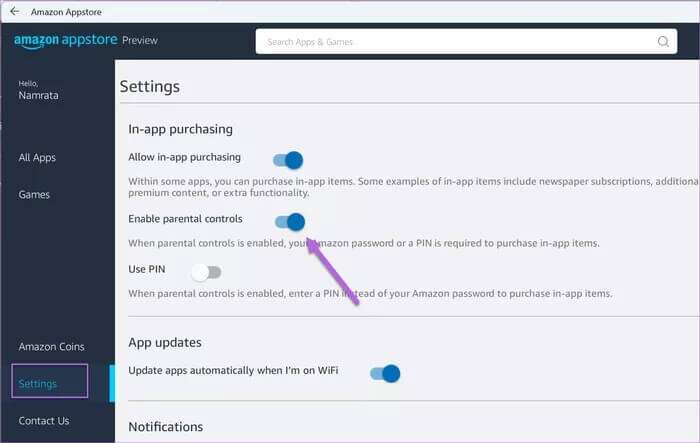
同时,如果您想删除分散注意力的通知,您可以选择禁用通知和其他新闻。
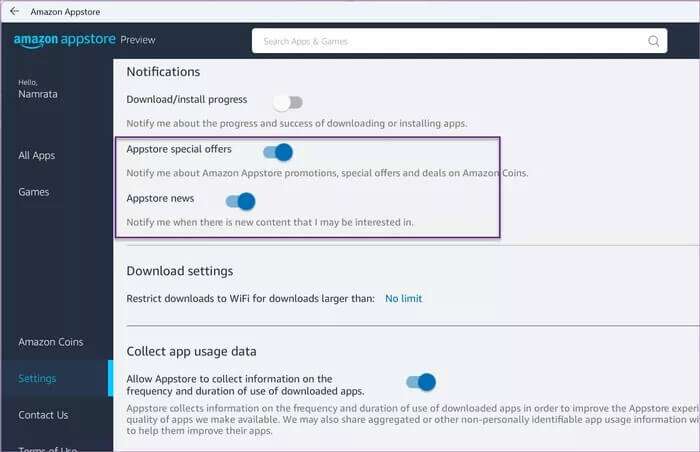
您所要做的就是单击左侧的“设置”选项并继续。
跨平台乐趣
借助添加 Amazon App Store 的能力,您可以在 Windows 11 上运行 Android 应用程序。所有 Android 应用程序都可以像您在手机上一样工作,这一点让您的努力变得值得。
那么你会先下载哪个应用程序呢?